Clips trimmen, Über den trimmen-modus, Wechseln in den trimmen-modus – Grass Valley EDIUS Pro v.7.4 Benutzerhandbuch
Seite 265
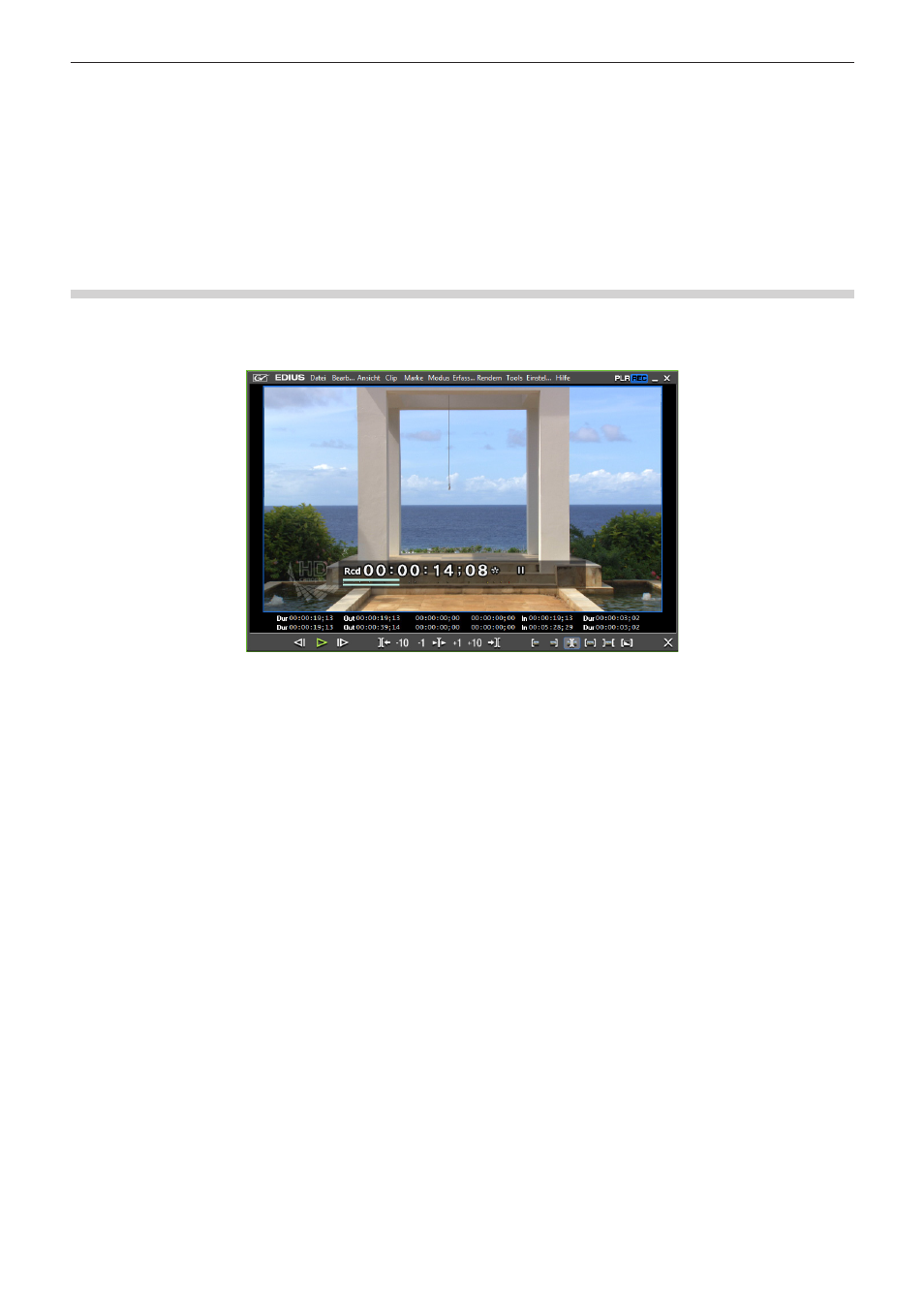
Kapitel 6 Bearbeiten von Timelines — Clips trimmen
265
Clips trimmen
Über den Trimmen-Modus
Sie können zum Durchführen der Bearbeitung in den Trimmen-Modus wechseln, um das Video in 1 Bildeinheit oder 10 Bildeinheiten durch
Schaltflächen-Operation fein anzupassen. Trimmen ist auch im Standard-Modus durch Ziehen der Maus möglich.
Wechseln in den Trimmen-Modus
1)
Klicken Sie auf [Modus] in der Menüleiste und klicken Sie auf [Trimmen-Modus].
f
Das Vorschaufenster wechselt vom Standardmodus in den Trimmen-Modus.
f
Der aktuelle Trimmen-Typ wird in der Statusleiste des Timeline-Fensters angezeigt.
1
Alternative
f
Doppelklicken Sie auf den In- oder Out-Punkt des Clips.
f
Wechseln in den Trimmen-Modus:
[F6]
2
f
Mit folgenden Schritten können Sie vom Trimmen-Modus in den Standardmodus wechseln.
g
Klicken Sie auf [Modus] in der Menüleiste und klicken Sie auf [Normaler Modus].
g
Klicken Sie auf [×] im unteren rechten Teil des Trimmen-Modus-Fensters.
g
Drücken Sie erneut [F6] auf der Tastatur.
g
Wechseln in den Standardmodus:
[F5]